
Inhoud
- stadia
- Deel 1 Voer een audio-oproep op WhatsApp met een iPhone of iPad
- Deel 2 Voer een audio-oproep op WhatsApp met een Android
Heeft u problemen om een van uw contacten op WhatsApp te bellen? Ontdek met enkele eenvoudige trucs hoe u dit op een iPhone en Android kunt doen.
stadia
Deel 1 Voer een audio-oproep op WhatsApp met een iPhone of iPad
-

Tik op het WhatsApp-app-pictogram om het te openen. Als u nog niet bent ingelogd, volgt u de instructies op uw scherm om uw telefoonnummer te registreren. -
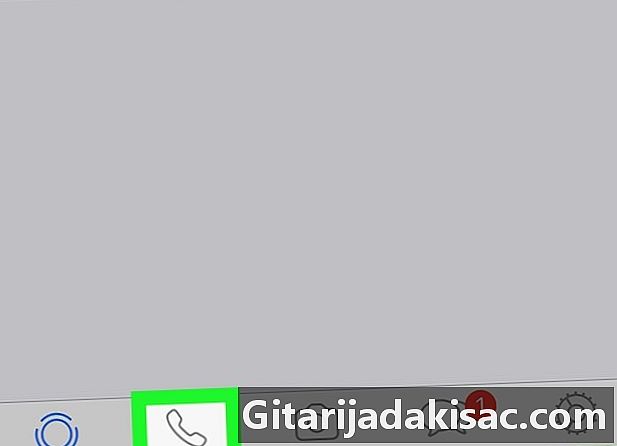
pers GESPREKKEN. Deze knop bevindt zich links onderaan uw scherm. -
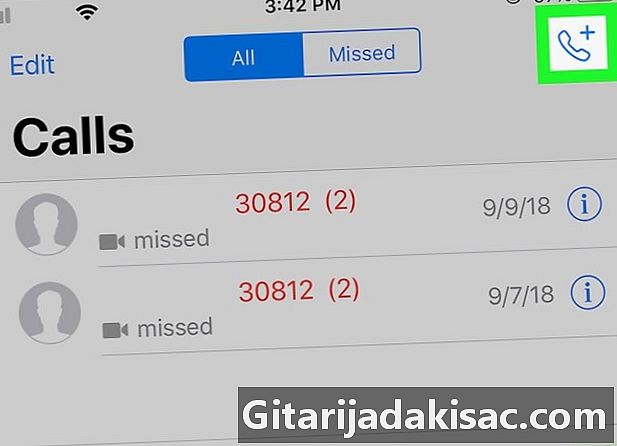
pers ➕. U ziet dit pictogram in de rechterbovenhoek van het scherm. -
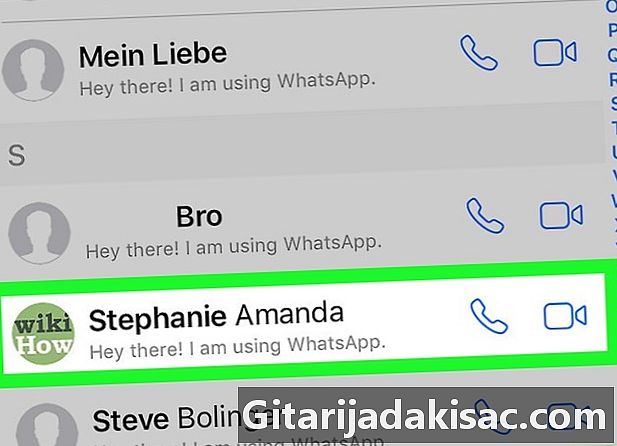
Zoek naar de contact die u wilt bellen.- Je kunt naar beneden scrollen om het contact te vinden.
-
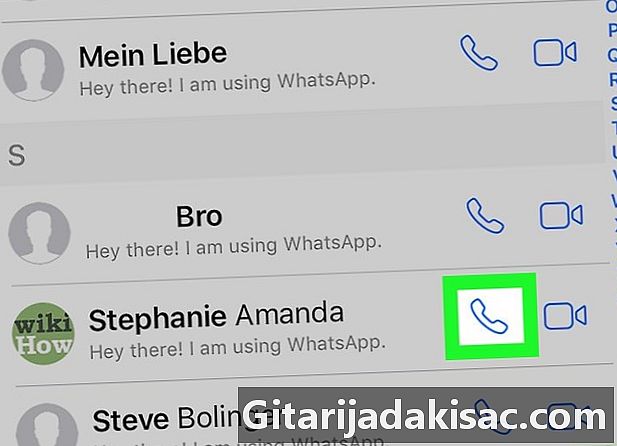
Tik op het pictogram dat op een handset lijkt. Het bevindt zich naast een pictogram voor een videogesprek rechts van de naam van uw contactpersoon.- Druk desgevraagd op MACHTIGEN om de toepassing toegang te geven tot de microfoon en camera van uw apparaat.
-

Spreek duidelijk in de microfoon. U moet duidelijk in de microfoon spreken wanneer uw ontvanger opneemt en u antwoordt. -
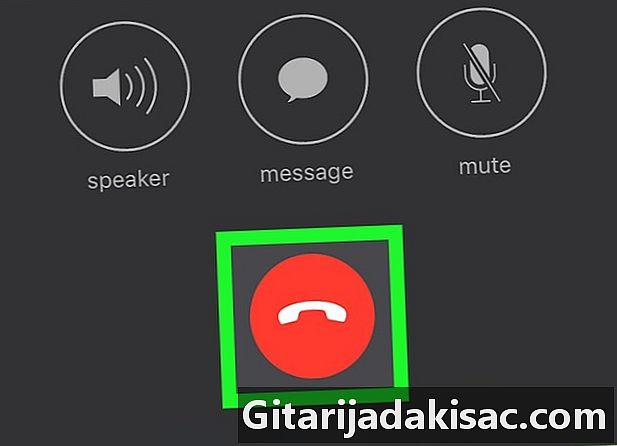
Tik op het rode telefoonpictogram om het gesprek te beëindigen. Het bevindt zich onderaan uw scherm.
Deel 2 Voer een audio-oproep op WhatsApp met een Android
-
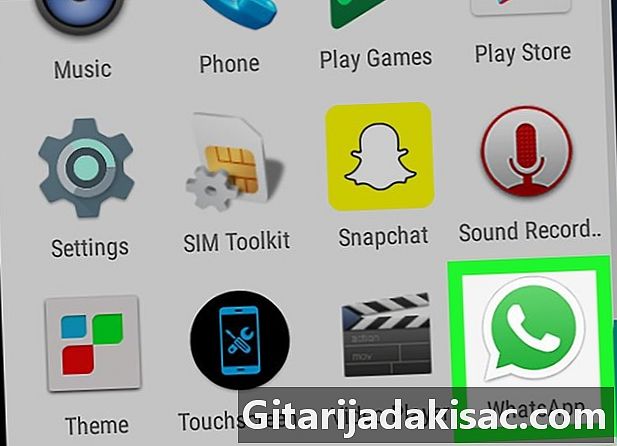
Tik op het WhatsApp-app-pictogram om het te openen. Als u nog niet bent ingelogd, volgt u de instructies op uw scherm om uw telefoonnummer te registreren. -
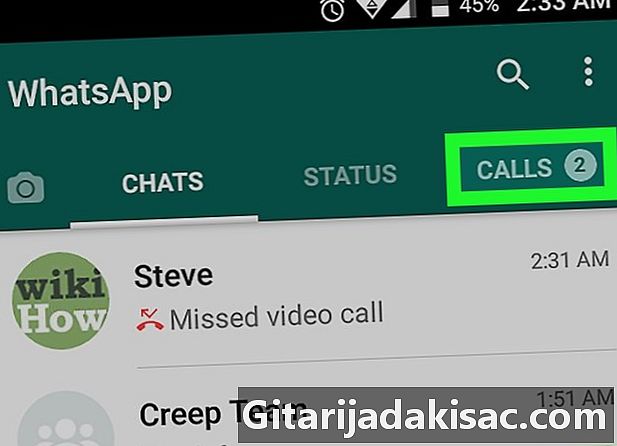
pers GESPREKKEN. Deze knop bevindt zich rechtsboven in het scherm. -

Tik op het pictogram dat staat voor Nieuw gesprek. Ze ziet eruit als een rond groen met een + naast een witte handset en bevindt zich rechts onderaan uw scherm. -
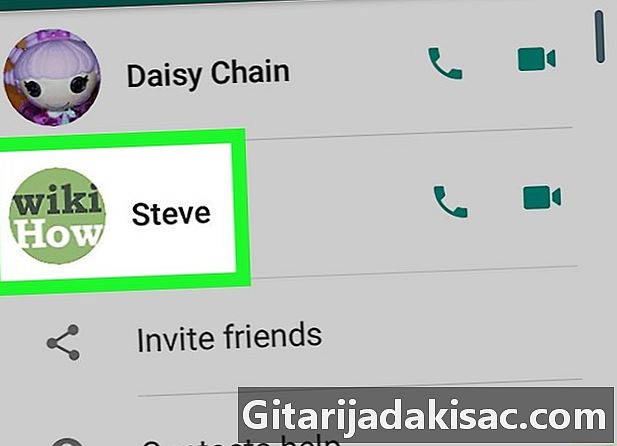
Zoek naar de contact die u wilt bellen.- Je kunt naar beneden scrollen om het contact te vinden.
-

Tik op het pictogram dat op een handset lijkt. Het bevindt zich naast een pictogram voor een videogesprek rechts van de naam van uw contactpersoon.- Druk desgevraagd op DOORGAAN en MACHTIGEN om de toepassing toegang te geven tot de microfoon en camera van uw apparaat.
-
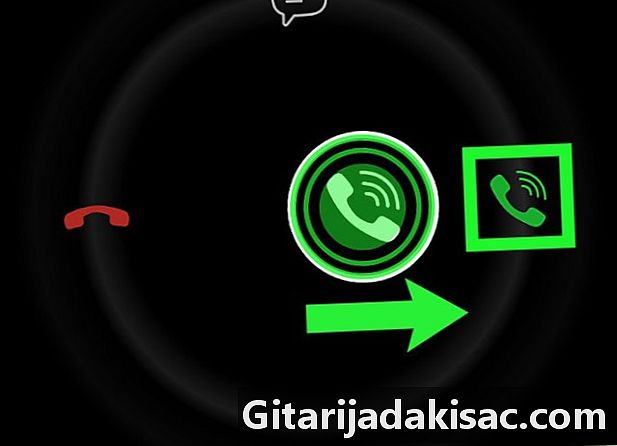
Spreek duidelijk in de microfoon. U moet duidelijk in de microfoon spreken wanneer uw ontvanger opneemt en u antwoordt. -
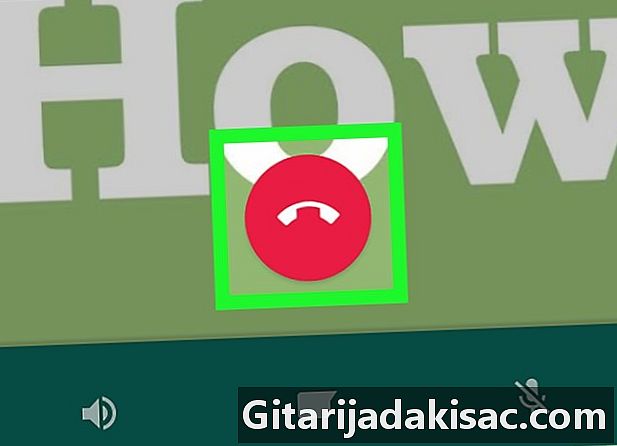
Tik op het rode telefoonpictogram om het gesprek te beëindigen. Het bevindt zich onderaan uw scherm.